Сегодня не составляет никакого труда подключить к телевизору другие устройства и использовать его в качестве второго экрана. Для этого часто используется HDMI-кабель, обеспечивающий быстрое и качественное соединение. Но часто случается так, что при подключении, на экране телевизора высвечивается надпись «Нет сигнала» или «Устройство не найдено». Если телевизор не видит ноутбук через HDMI, то причина может носить программный или механический характер.
Почему телевизор не видит ноутбук через HDMI
Иногда, при подключении ноутбука к телевизору через разъем HDMI, устройства могут не обнаруживать друг друга в списках сопряжения. Причин для такой неисправности может быть несколько. В основном, это программные и механические неполадки, из-за которых нарушается передача данных.
К программным причинам можно отнести неверные настройки частоты кадров и разрешения картинки, а также устаревшие драйверы видеокарты.
К механическим относятся нарушения в передаче сигнала или его отсутствие, физические повреждения кабеля и выход из строя порта на телевизоре или ноутбуке.
Нет изображения в телевизоре через HDMI ЕСТЬ РЕШЕНИЕ
Проверка целостности кабеля

Самой распространенной причиной неполадок с подключением, когда ноутбук не видит телевизор через HDMI, является неисправность кабеля. Ее причиной часто служат механические повреждения, которые нарушают целостность провода и штекера.
Сначала нужно удостовериться, что кабель плотно прилегает к гнезду разъема. Если причина кроется не в этом, то нужно внимательно обследовать провод на наличие повреждений.
Следует отсоединить HDMI-кабель от разъема и тщательно осмотреть его по всей длине под ярким светом. Любые потертости, вмятины, сколы и царапины могут свидетельствовать о нарушении целостности провода.
В таком случае необходимо заменить кабель на новый, так как заклеивания изолентой и пайка могут не дать результата, а только повысить опасность его использования.
Диагностика источника сигнала
Иногда могут случаться сбои в передаче сигнала между устройствами. Это вызвано «зависаниями» ОС ноутбука или сложностями при синхронизации. В таком случае нужно проверить корректность передачи сигнала.
Самым простым и эффективным способом считается поочередная замена разных частей системы передачи заведомо рабочими аналогами. Однако, если на руках нет второго комплекта кабелей или используемых устройств, можно провести проверку посредством разбора компонентов:
- Отключить все устройства от сети и подождать пару минут.
- Разобрать всю системы передачи на отдельные части, отсоединив гаджеты друг от друга.
- Снова подсоединить ноутбук к телевизору через соответствующий кабель и включить устройства.
- Нажать на пульте ДУ кнопку Source (на некоторых моделях может значиться как Input).
- Указать в качестве сигнала HDMI.
- В предложенном списке гаджетов выбрать свой ноутбук и подтвердить сопряжение.
Этот метод поможет устранить возможные ошибки при первоначальном подключении. Если после этого трансляция не наладилась, значит проблема состоит в более существенной поломке.
Как подключить компьютер к телевизору через HDMI (есть проблема) и это digital lifestyle
Как правило, HDMI-кабель является ненаправленным, т.е. нет особой разницы, к какой его стороне будет подключено определенное устройство. Если же на кабеле, возле штекера, имеется маркировка с треугольником, то такой кабель не будет работать в обратную сторону.
Проверка исправности порта
Порт HDMI также подвержен механическим повреждениям. Их причиной могут стать неправильная эксплуатация или скачок напряжения в сети, который приводит к выгоранию контактов. Также возможен случай, когда какие-то из контактов вышли из строя и на видеокарту не подается нужное питание.
Чтобы не перебивать сигнал, перед использованием HDMI стоит отключить кабель антенны и все остальные ненужные устройства, подсоединенные к телевизору. Совет актуален только для дешевых HDMI кабелей, т.к. у них может не быть экранирования.
Для выявления причины необходимо провести детальную диагностику портов как на телевизоре, так и на ноутбуке. В первую очередь нужно проверить рабочее состояние самих портов. Для этого можно использовать запасной кабель или подключиться к другой технике.
Также стоит проверить, правильно ли выбран сам порт. Были случаи, когда пользователи умудрялись вставить HDMI в USB, естественно, повреждая его.
Если проблема состоит в неисправном HDMI-разъеме, то его нужно либо пропаять, чтобы закрепить контакты, либо полностью заменить. Это рекомендуется делать только при помощи мастера, обратившись в сервисный центр.
На телевизоре обычно несколько HDMI портов (каждый со своим номером). Запомните, к какому порту подключен ноутбук. Выберете нужный источник сигнала на ТВ кнопкой Source.
Способы решения проблемы
Способ решения проблемы зависит, в первую очередь, от ее причины. В случае, когда вышел из строя какой-либо компонент, нужно заменить его на новый. Если неполадка заключается в работе ОС ноутбука, то необходимо обновить драйверы и проверить правильность выставленных параметров изображения.
Некоторые неисправности можно устранить самостоятельно, но если речь идет о замене порта или перегоревших деталей, то стоит обратиться за помощью в сервис.
На некоторых более старых телевизорах Samsung может встречаться проблема, когда при подключении ноутбука на экране телевизора высвечивается надпись «Не поддерживается HDMI-режим». Зачастую это неполадка именно на уровне прошивки. Необходимо заново перепрошить телевизор и проверить актуальность заводского ПО.
Замена компонентов
В случае неисправности какого-либо элемента системы передачи сигнала, его необходимо заменить на новый. Использование заведомо поврежденных компонентов может привести к короткому замыканию или выходу из строя остальных устройств.
Рекомендуется подключать компоненты только к отключенным устройствам. HDMI поддерживает «горячее» подсоединение, но, чтобы ему не помешали скачки напряжения, лучше предварительно отключать телевизор и ноутбук от сети.
Настройка вывода изображения в Windows
Если все компоненты исправны, а интерфейсы работают должным образом, но ноутбук не подключается к телевизору через HDMI, то неполадка может заключаться в проблемах ОС. Правильно настроить вывод изображения на экран ТВ на Windows 10 можно при помощи нескольких действий:
- Зайти в меню «Параметры» > «Система».
- В списке с левой части экрана найти раздел «Дисплей» и нажать на него.
- В открывшемся окне спуститься вниз и найти пункт «Несколько дисплеев».
- Нажать на название своего телевизора и выбрать, как использовать монитор — в качестве основного или дублирующего.
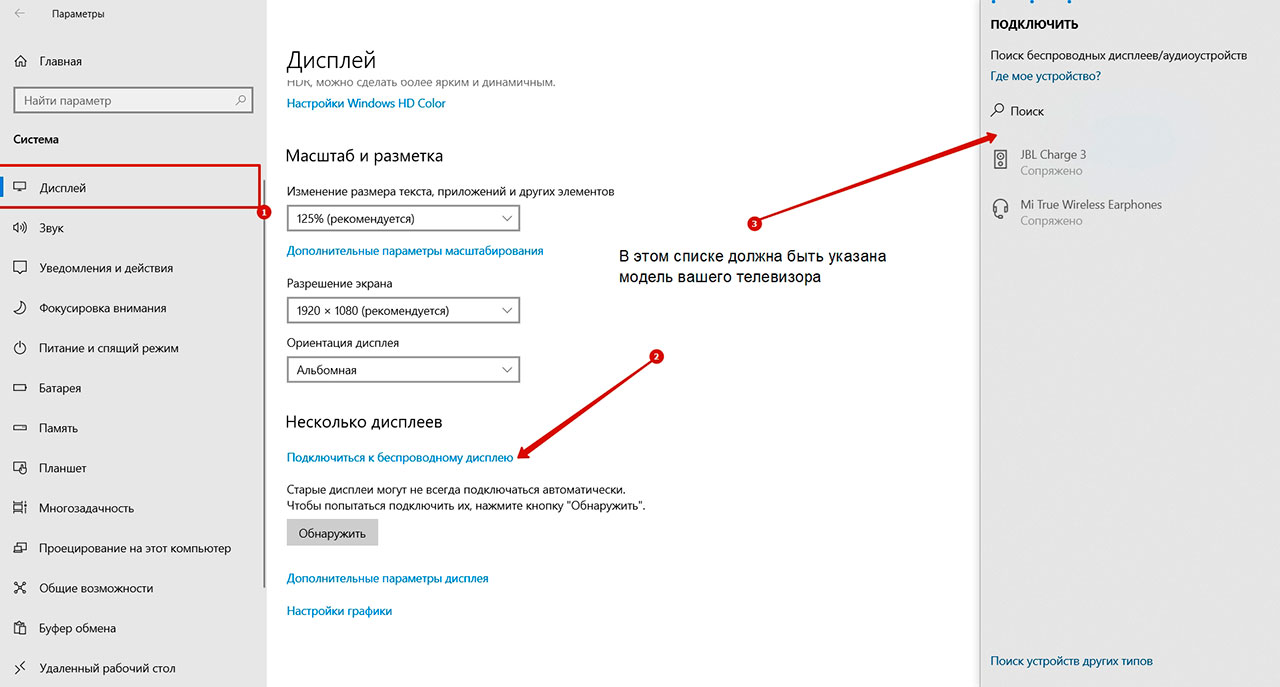
На Windows 7 для этого нужно зайти в меню задач и найти там строку «Разрешение экрана». Далее выбрать «Подключение к проектору» и подтвердить дублирование экрана. Чтобы полностью вывести изображение только на телевизор, нужно выбрать «Только проектор».
Обновление драйверов видеокарты ноутбука
Кроме выставления правильных настроек, важно также удостовериться в актуальности используемых драйверов видеокарты. Они могут устареть, повредиться или полностью отсутствовать.
Чтобы проверить наличие и актуальность драйверов, нужно выполнить алгоритм действий:
- Открыть главное окно диспетчера устройств (Пуск > Правой кнопкой на «Этот компьютер» > Управление > Диспетчер устройств).
- Перейти во вкладку «Видеоадаптеры».
- Проверить, не стоит ли рядом с названием видеокарты желтый или красный значок. Первый указывает на то, что драйвер устарел, а второй — что он отсутствует.
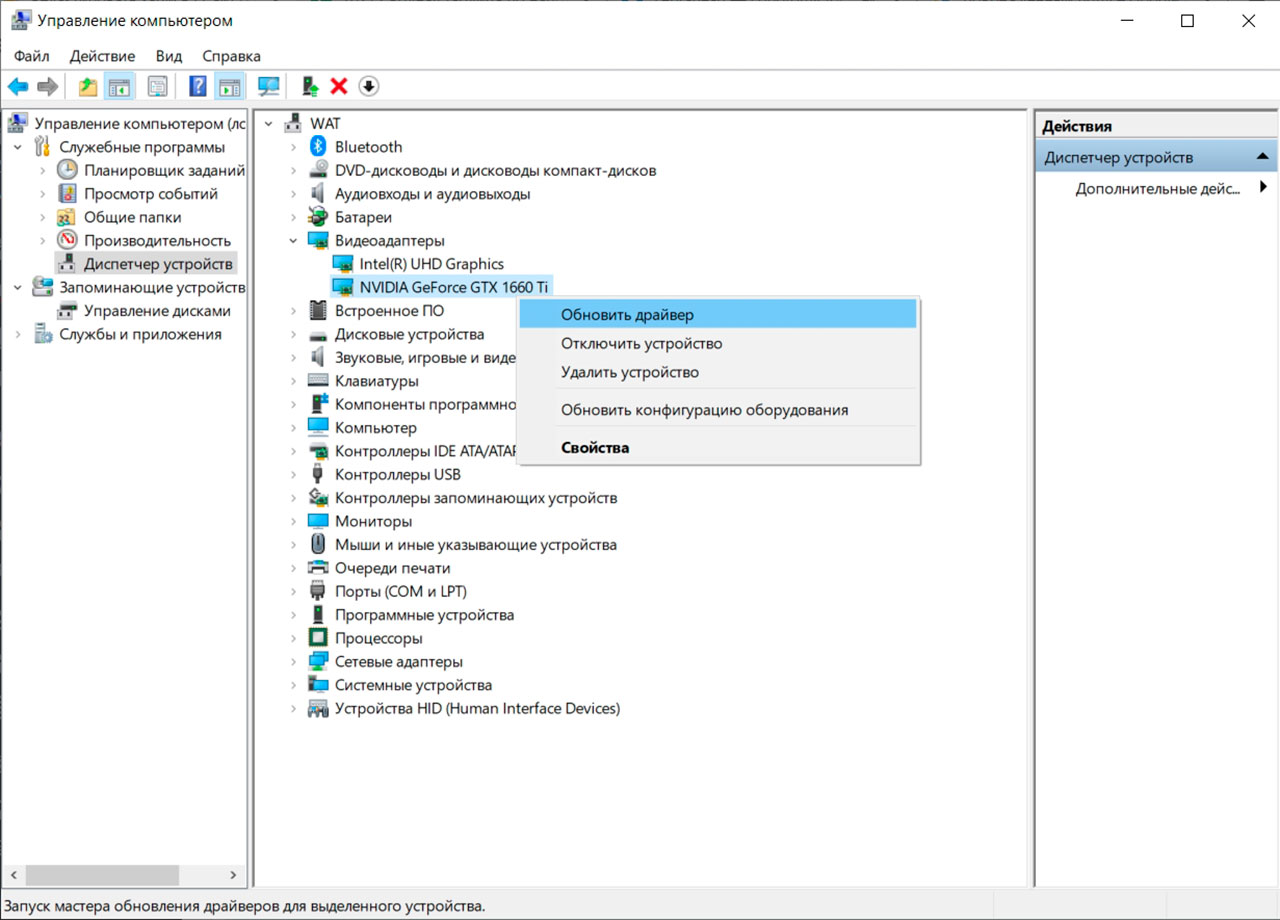
Если рядом с нужной строкой нет никаких символов, значит драйверы в порядке и не нуждаются в обновлении. В иных случаях, нужно загрузить новые, предварительно создав точку восстановления.
Чтобы установить новую версию драйверов, нужно зайти на сайт компании-производителя ноутбука или видеокарты и скачать его вручную. Также можно настроить автоматическое обновление через центр загрузок, но такой способ не всегда надежен.

Для поддержания актуальности драйверов можно использовать специальные программы, одна из которых — DriverPack Solution. Она сама сканирует систему и предлагает установить новые версии всех нужных компонентов.
Настройка частоты и разрешения экрана
Иногда причиной того, что телевизор не видит ноутбук через HDMI, может стать несовпадение настроек частоты и разрешения изображения. По умолчанию ноутбук настроен на частоту обновления 60 Гц.
Телевизоры новых моделей могут вдвое превышать этот показатель, поэтому на ТВ стоит постепенно снижать уровень частоты до тех пор, пока она не станет оптимальной для синхронизации.
Также телевизор может быть настроен на прием изображения с разрешением 4K, тогда как с ноутбука передается Full HD. Чтобы настроить этот параметр, нужно зайти в раздел «Дисплеи» в меню параметров ноутбука и откалибровать разрешение изображения под запросы телевизора.
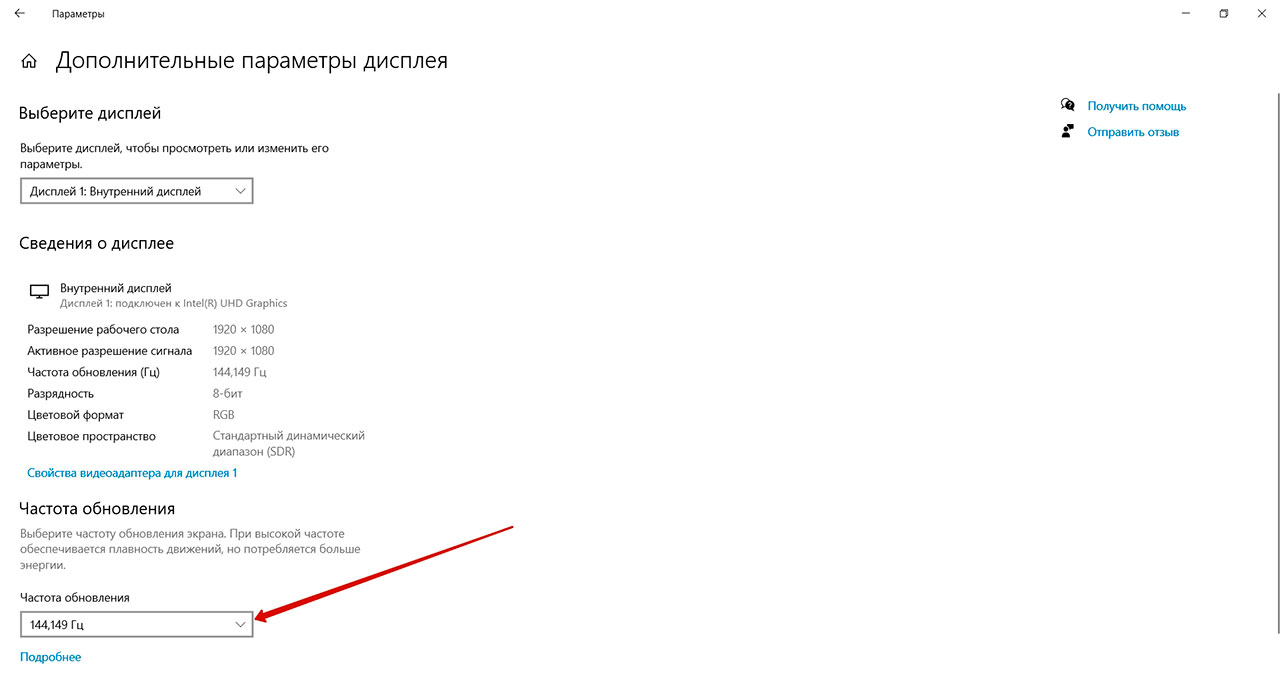
В некоторых моделях ТВ есть свой режим подключения к ПК. Если такой пункт значится в настройках телевизора, то все параметры частоты и разрешения регулируются в этом разделе.
Рекомендации по правильному подключению
Чтобы избежать сбоев при подключении ноутбука к телевизору через HDMI, нужно соблюдать несложные рекомендации:
- если на телевизоре есть несколько HDMI-портов, то нужно выбирать в качестве источника сигнала тот номер, под которым был подключен ноутбук;
- при подсоединении ноутбука к телевизору не стоит использовать слишком длинные кабели, так как это ухудшает передачу сигнала;
- для улучшения скорости трансляции следует расположить ноутбук как можно ближе к телевизору, чтобы избежать помех и задержек;
- необходимо держать порты устройств подальше от батарей и влаги, так как это может оказать негативное влияние на работу контактов.
Также, чтобы ускорить и облегчить процесс синхронизации, можно дополнительно установить телевизор устройством по умолчанию для вывода изображения с экрана ноутбука.
Источник: topteh.pro
Ноутбук не видит телевизор через HDMI. Ремонт в СПб
Если ноутбук не видит телевизор через HDMI, то первым делом обратите внимание на физическое состояние кабеля и надежность соединения. Попробуйте использовать для подключения другой провод, чтобы убедиться, что проблема не в кабеле.
Если физически шнур исправен и соединение установлено корректно, то проверяйте настройки подключения.
Диагностика БЕСПЛАТНО.
+7 (812) 953-94-11, +7 (921) 984-75-12 (Каменноостровский пр-т, 42, м. Петроградская)
Не выбран источник сигнала
При подключении ноутбука через HDMI необходимо правильно указать на телевизоре источник сигнала, иначе изображение с рабочего стола ноута не будет передаваться. Найдите на пульте кнопку управления источниками.

Если у телевизора два порта HDMI, то выбирать следует разъем, к которому вы подключили лэптоп. Если ноутбук подключен в HDMI2, выбирайте HDMI2.
Не настроена система
Для передачи изображения на телевизор вам потребуется не только выбор источника, но и настройка экрана на самом ноутбуке:
-
Щелкните правой кнопкой по рабочему столу. Откройте раздел «Разрешение экрана».
.jpg)
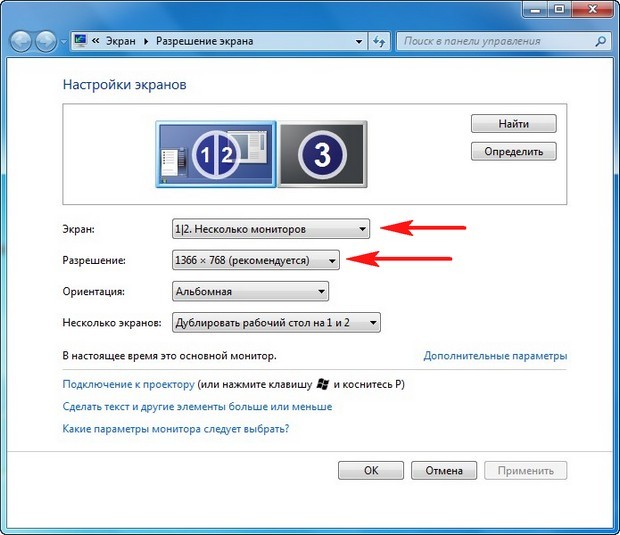
На некоторых моделях ноутбуков включение второго экрана осуществляется сочетанием клавиш Fn+F8 (вместо F8 может быть другая кнопка из ряда F1-F12). После такой настройки на экране телевизора должен появиться рабочий стол ноутбука. Если звук продолжает воспроизводиться через колонки ноута, проведите дополнительную настройку:
-
Нажмите на значок громкости в трее и откройте «Устройства воспроизведения».

Если после выбора источника сигнала и настройки системы всё равно нет изображения, проверьте драйвера и параметры видеокарты.
Проблемы с видеокартой
Щелкните правой кнопкой по значку «Компьютер», откройте раздел «Управление» и перейдите в диспетчер устройств. Найдите видеокарту и убедитесь, что она работает нормально.

Загрузите с официального сайта производителя последнюю версию драйверов видеокарты для вашей модели ноутбука. После их установки зайдите в панель управления видеокартой, которая запускается из системного трея. Найдите раздел, позволяющий установить несколько мониторов, и через него выберите режим вывода изображения на экран.
Физическое повреждение порта
Если никакие манипуляции с настройками не помогают, и ноутбук не подключается к ТВ, то, возможно, на лэптопе не работает HDMI выход. Проблемы могут быть и на стороне телевизора, определить источник можно только опытным путем.

Кстати, подключать кабель стоит к выключенному оборудованию. В характеристиках стандарта HDMI указано, что он поддерживает «горячее подключение», но лучше перестраховаться и предварительно выключить ноутбук и телевизор.
Хотите получать новости и полезную информацию? Подпишитесь на нашу рассылку!
Евгений
22 июня 2022г. 13:25
Здравствуйте. Телевизор 50″ UHD телевизор Xiaomi Mi LED TV P1 ELA4586EU. Подключил ноутбук с телевизором через HDMI кабель. Выбран источник сигнала. Появляется на экране телевизора — «нет сигнала».
При нажатии W + P выбрано «Повторяющийся». Всё равно «сигнала нет».
В чём причина?
Добрый день , нужна диагностика
Дмитрий
28 апреля 2021г. 17:57
Здравствуйте у меня проблема. Изображение есть но нету звука и в звуковых устройствах не отображается что делать и даже если выбрать отключенные устройства то не видит телевизор как звуковое устройство.
Добрый день , проверьте настройки внимательно
Станислав
10 ноября 2020г. 13:05
Вопрос такой: подключаю ноут к телевизору через HDMI все видит, все подключается, но только в том случае когда ноутбук не подключён к сети (зарядное), как только подключаю к ноуту зарядное, изображение изчезает с ТВ. В ЧЕМ ПРОБЛЕМА?
Здравствуйте,сложно будет помочь не видя устройства приносите на бесплатную диагностику.
Eugen
25 марта 2020г. 09:37
Привет, один ноутбук не видит тв. Я проверил это с другим ноутбуком. Кабель исправный, вход HDMI в TV работает, с телевизором всё в порядке.
Думал проблема в драйвере видео устройства Intel Grapfics. На сайте Intel провёл диагностику и скачал подходящий драйвер, но установить не удалось. Получил сообщение о ошибке установки.
Посоветуйте пожалуйста как решить проблему.
Здравствуйте,если я правильно вас понял то ноутбук никак не риагирует на кабель(от слова совсем).на некоторых устройствах нужно отдельной функцией включить вывод на экран.либо же это все таки драйвер еще вариант проблема в самом разьеме
Андрей
05 февраля 2020г. 16:39
Здравствуйте , такая проблема телевизор показывает что нет сигнала на ноутбуке тоже не показывается что есть второй монитор , хотя ТВ приставку видит , на другом телевизоре все работает норм .
Добрый день , нужна диагностика вашего устройства .
Аля
19 января 2020г. 22:05
Добрый день. Мы уже в отчаянии!) Проверили телевизор и кабель на другом ноуте. Всё в порядке. Мой не видит. Переставляли винду, драйвера. По системе говорит, что всё работает. Выбираем «Дублирование экрана». Но ничего.
Нет сигнала.
Добрый день , нужна диагностика в данном случаи .
Анна
30 сентября 2019г. 14:34
после переустановки windows ноутбук не видит телевизор через hdmi
Здравствуйте
Проверьте драйвера
андрей
02 июля 2018г. 17:23
Не подключается ноут к телевизору через hdmi.нет клавиши экран
Добрый день , проблема скорее всего с настройками .
Сергей Владимирович
29 марта 2018г. 20:18
Если ноутбук не видит телевизор через HDMI, но телевизор реагирует на комп надписью нет сигнала, а когда вытаскиваю кабель, то надпись Нет соединения
Примерная стоимость ремонта
Добрый день ,первым делом нужно попробовать другой кабель HDMI
Бек
24 января 2018г. 13:48
Добрый день у меня ноутбук lenovo G505 телевизор самсунг не получается подключить через HDMI.телевизор настроиль правильно.
Добрый вечер , возможно проблема с кабелем или настройками в ноутбуке .
Анатолий
08 ноября 2017г. 16:40
Здравствуйте. У меня есть нетбук «TOSHIBA» я пытался через HDMI подклчуться к телевизору «PHILIPS» нетбук работает, проверял у бати работает, а дома нет, шнур тоже работает. скажите, могут ли быть проблемы с телевизором если мы ниразу не подключали HDMI ?
Сложно говорить, но возможно проблема и в самом телевизоре!
Александр
21 июля 2017г. 18:23
НЕПОДКЛЮЧАЕТСЯ ТЕЛЕВИЗОР САМСУНГ КАК МОНИТОР К НОУТБУКУ DNS
Добрый день ,проблема может быть в настройках или кабеле.
Источник: remont-telephonov.ru
Нет сигнала при подключении компьютера к телевизору через HDMI

Помните, что во избежание поломок техники перед подключением HDMI нужно отключить телевизор и компьютер от сети. «Горячее» подключение может сломать ваш компьютер, спалить процессор. Также убедитесь, что HDMI вход работает корректно, контакты входа и шнура не засорены и не погнуты. Ещё одна проблема – отсутствие дополнительного питания к видеокарте. А ведь работа через HDMI требует больших энергетических затрат.
Прежде всего нужно проверить, правильно ли настроена на компьютере работа с внешним монитором. Если, допустим, у вас стационарный компьютер и телевизор – единственное подключённое средство вывода изображений, всё получится автоматически. Нужно всего лишь воткнуть шнур во вход, и пользоваться телевизором как обычным компьютерным монитором. Если нет, нужно осуществить ряд действий.

У ноутбуков есть специальная комбинация горячих клавиш. На моём, например, это F8. Там должно быть нарисовано два экрана. Достаточно нажать на Fn и F8, и всё начнёт работать. В другом случае мы кликаем по пустому месту на рабочем столе правой кнопкой мыши и выбираем «Разрешение экрана».
Потом – находим пункт «Дублирование экрана». Можно здесь сделать и расширенный рабочий стол, благодаря чему можно, допустим, на телевизоре включить фильм, перенеся проигрыватель на второй рабочий стол, а на ноутбуке – сидеть в социальных сетях.
На что следует обратить внимание

Может быть неправильно выбран источник на телевизоре. В таком случае ничего удивительного нет. Чтобы это исправить, мы берем пульт дистанционного управления и ищем на нём кнопку с названием «Source», «Input» или «HDMI». В открывшемся меню выбираем HDMI. В названии может быть какая-нибудь цифра или что-то вроде этого.
Например, как на скриншоте: HDMI 1, HDMI 2. Может быть несколько вариантов HDMI. В этом случае попробуйте каждый до тех пор, пока не начнёт работать.
Что делать, если компьютер не видит картридер или карту памяти
Немаловажную роль играют драйвера видеокарты. Это программы-помощники в работе устройств, их нужно вовремя обновлять. Для того, чтобы их обновить, вы можете, например, скачать официальную программу производителя и проверить актуальность. Или скачать программу, которая автоматически сможет обновить все драйверы на вашем компьютере, например: Driver booster или Driverpack solution.
Есть и третий способ. Кликаем на «Мой компьютер», выбираем «Диспетчер устройств», найти там видеокарту, кликнуть правой кнопкой мыши и перейти на вкладку «Сведения».


Здесь в выпадающей строке мы выбираем «ИД оборудования», копируем самую первую строку и вставляем в поисковик. Затем – ищем наиболее актуальные программы-помощники, подходящие вашей версии Windows, и устанавливаем. Или можно вставлять эту комбинацию цифр и букв на специальном сайте-поисковике драйверов. Например, devid.info или сайт driverpack solution.
Если в папке будет файл-установщик, всё просто. Если же нет, мы снова идём в свойства устройства на вкладку «Драйвера» и кликаем на «обновить». Теперь остаётся ввести путь к папке с нашими драйверами и дождаться окончания установки.
Не исключаем вероятность того, что компьютер просто заражен вирусами. Поэтому проверьте его антивирусом с актуальной вирусной базой.
Источник: composs.ru